Linux 64位系统下Oracle 11G R2安装V0520.docx
《Linux 64位系统下Oracle 11G R2安装V0520.docx》由会员分享,可在线阅读,更多相关《Linux 64位系统下Oracle 11G R2安装V0520.docx(33页珍藏版)》请在冰豆网上搜索。
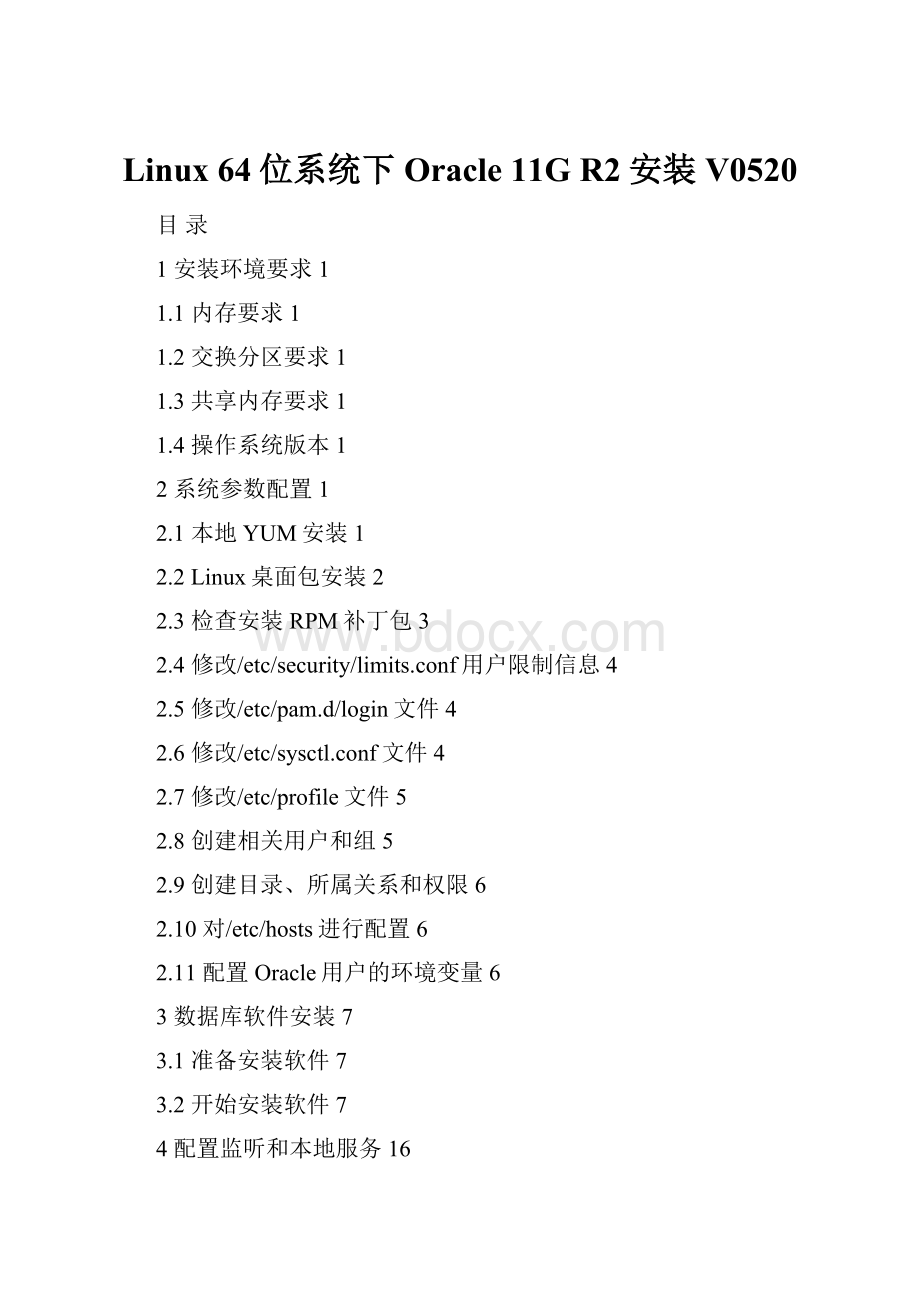
Linux64位系统下Oracle11GR2安装V0520
目录
1安装环境要求1
1.1内存要求1
1.2交换分区要求1
1.3共享内存要求1
1.4操作系统版本1
2系统参数配置1
2.1本地YUM安装1
2.2Linux桌面包安装2
2.3检查安装RPM补丁包3
2.4修改/etc/security/limits.conf用户限制信息4
2.5修改/etc/pam.d/login文件4
2.6修改/etc/sysctl.conf文件4
2.7修改/etc/profile文件5
2.8创建相关用户和组5
2.9创建目录、所属关系和权限6
2.10对/etc/hosts进行配置6
2.11配置Oracle用户的环境变量6
3数据库软件安装7
3.1准备安装软件7
3.2开始安装软件7
4配置监听和本地服务16
4.1配置监听16
4.2配置本地网络服务名19
5创建数据库23
5.1定制数据库DBCA23
5.2密码设置25
5.3数据库存放位置26
5.4指定快速恢复和归档26
5.5内存分配及指定字符集27
1安装环境要求
1.1内存要求
Oracle11.2最低内存要求是1GB,建议是在2GB或者更多。
可以通过以下命令查看内存大小:
#grepMemTotal/proc/meminfo
1.2交换分区要求
物理内存与swap空间之间的关系如下表所示:
AvailableRAM
SwapSpaceRequired
Between1GBand2GB
>1.5timesthesizeoftheRAM
Between2GBand16GB
EqualtothesizeoftheRAM
Morethan16GB
>16GB
可以通过以下命令查看交换分区大小:
#grepSwapTotal/proc/meminfo
1.3共享内存要求
Oracle自动内存管理特性要求共享内存(/dev/shm)必须大于MEMORY_MAX_TARGET和MEMORY_TARGET参数值。
其中,MEMORY_MAX_TARGET和MEMORY_TARGET是Oracle的两个内存参数。
共享内存(/dev/shm)默认为物理内存的一半。
通过以下命令查看共享内存大小:
#df-h/dev/shm/
1.4操作系统版本
该版本要求系统是X86_64构架。
通过以下命令查看系统架构:
#uname-m
查看操作系统版本命令:
#cat/etc/redhat-release
或者:
lsb_release-a
2系统参数配置
2.1关闭防火墙
关闭防火墙。
[root]#serviceiptablesstop
iptables:
Flushingfirewallrules:
[OK]
iptables:
SettingchainstopolicyACCEPT:
filter[OK]
iptables:
Unloadingmodules:
[OK]
[root@ora11g~]#chkconfigiptablesoff
[root@ora11g~]#chkconfigiptables--list
iptables0:
off1:
off2:
off3:
off4:
off5:
off6:
off
将selinux设置成disabled。
[root]#vi/etc/sysconfig/selinux
#ThisfilecontrolsthestateofSELinuxonthesystem.
#SELINUX=cantakeoneofthesethreevalues:
#enforcing-SELinuxsecuritypolicyisenforced.
#permissive-SELinuxprintswarningsinsteadofenforcing.
#disabled-NoSELinuxpolicyisloaded.
SELINUX=disabled
2.2本地YUM安装
以Root用户进行以下参数配置。
配置yum本地安装源:
--创建加载目录
[root]#mkdir-p/mnt/cdrom
--加载安装光盘
[root]#mount/dev/cdrom/mnt/cdrom
--进入YUM目录
[root]#cd/etc/yum.repos.d
--创建一个repo文件
[root]#vioracle.repo
添加以下以下内容到oracle.repo。
[LOCAL]
name=local
baseurl=file:
///mnt/cdrom
enable=1
gpgcheck=0
按Esc退出并保存(:
wq!
)
[root]#yumcleanall
2.3Linux桌面包安装
1.安装桌面包
yumgroupinstall“XWindowSystem”
yumgroupinstall“Desktop”
2.更改启动模式
vi/etc/inittab
将id:
3:
initdefault:
修改id:
5:
initdefault:
其中5为Xwindow图形界面
3.安装桌面右键终端:
yuminstallnautilus-open-terminal
2.4检查安装RPM补丁包
rpm–qa|greppagename检查包命令
rpm–erpm卸载包命令
yum–yinstall安装包命令
通过yum–yinstall安装命令完成以下RPM补丁包。
前提是光盘已经加载进来。
binutils-2.20.51.0.2-5.11.el6(x86_64)
compat-libcap1-1.10-1(x86_64)
compat-libstdc++-33-3.2.3-69.el6(x86_64)
compat-libstdc++-33-3.2.3-69.el6.i686
gcc-4.4.4-13.el6(x86_64)
gcc-c++-4.4.4-13.el6(x86_64)
glibc-2.12-1.7.el6(i686)
glibc-2.12-1.7.el6(x86_64)
glibc-devel-2.12-1.7.el6(x86_64)
glibc-devel-2.12-1.7.el6.i686
libgcc-4.4.4-13.el6(i686)
libgcc-4.4.4-13.el6(x86_64)
libstdc++-4.4.4-13.el6(x86_64)
libstdc++-4.4.4-13.el6.i686
libstdc++-devel-4.4.4-13.el6(x86_64)
libstdc++-devel-4.4.4-13.el6.i686
libaio-0.3.107-10.el6(x86_64)
libaio-0.3.107-10.el6.i686
libaio-devel-0.3.107-10.el6(x86_64)
libaio-devel-0.3.107-10.el6.i686
make-3.81-19.el6
sysstat-9.0.4-11.el6(x86_64)
unixODBC-2.2.14-11.el6(x86_64)orlater
unixODBC-2.2.14-11.el6.i686orlater
unixODBC-devel-2.2.14-11.el6(x86_64)orlater
unixODBC-devel-2.2.14-11.el6.i686orlater
pdksh-5.2.14-1.i386(该包需要上传)
elfutils-libelf-devel-0.97
另一种安装方法如下所示。
用上面的包前缀+*进行批量安装。
前提是光盘已经加载进来。
yum-yinstallbinutils-2*compat-libcap*compat-libstdc++-3*gcc-4*gcc-c*glibc-2*glibc-devel-*libgcc-4*libstdc++-4*libstdc++-devel*libaio-0*libaio-devel-*make-3*sysstat-9*unixODBC-2*unixODBC-devel*elfutils-libelf-devel*
2.5修改/etc/security/limits.conf用户限制信息
输入命令:
vi/etc/security/limits.conf,按i键进入编辑模式,将下列内容加入该文件。
oraclesoftnproc2047
oraclehardnproc16384
oraclesoftnofile1024
oraclehardnofile65536
oraclesoftstack10240
oraclehardstack10240
编辑完成后按Esc键,输入“:
wq”存盘退出。
2.6修改/etc/pam.d/login文件
输入命令:
vi/etc/pam.d/login,按i键进入编辑模式,将下列内容加入该文件。
sessionrequired/lib/security/pam_limits.so
sessionrequiredpam_limits.so
编辑完成后按Esc键,输入“:
wq”存盘退出。
2.7修改/etc/sysctl.conf文件
输入命令:
vi/etc/sysctl.conf,按i键进入编辑模式,将下列内容加入该文件
fs.file-max=6815744
fs.aio-max-nr=1048576
kernel.shmall=2097152
kernel.shmmax=4195364864
kernel.shmmni=4096
kernel.sem=25032000100128
net.ipv4.ip_local_port_range=900065500
net.core.rmem_default=262144
net.core.rmem_max=4194304
net.core.wmem_default=262144
net.core.wmem_max=1048576
编辑完成后按Esc键,输入“:
wq”存盘退出。
将以下两项备注掉
最后执行sysctl–p使配置生效。
如果出现以下的错误,
解决方法如下:
[root]#modprobebridge
[root]#lsmod|grepbridge
[root]#sysctl-p
2.8修改/etc/profile文件
输入命令:
vi/etc/profile,按i键进入编辑模式,将下列内容加入该文件.
if[$USER="oracle"];then
if[$SHELL="/bin/ksh"];then
ulimit-p16384
ulimit-n65536
else
ulimit-u16384-n65536
fi
fi
编辑完成后按Esc键,输入“:
wq”存盘退出。
2.9创建相关用户和组
创建用户,输入命令:
[root]#groupaddoinstall
[root]#groupadddba
查看组是否创建成功:
[root]#cat/etc/group
创建Oracle用户和密码,输入命令:
[root]#useradd-goinstall-Gdba-moracle
[root]#passwdoracle
然后会让你输入密码,密码任意输入2次,但必须保持一致,回车确认。
2.10创建目录、所属关系和权限
目录的位置,根据自己的情况来定,注意磁盘空间即可。
输入命令:
[root]#mkdir-p/u01/app
更改目录属主为Oracle用户所有,输入命令:
[root]#chown-Roracle:
oinstall/u01/app/
[root]#chmod-R775/u01/app/
2.11对/etc/hosts进行配置
在/etc/hosts文件中加入主机IP与主机名。
192.168.0.224PRD.DB
2.12配置Oracle用户的环境变量
首先,切换到新创建的oracle用户下,
输入:
su-oracle,然后在/home/oracle目录输入:
vi.bash_profile
按i编辑.bash_profile,进入编辑模式,增加以下内容:
ORACLE_BASE=/u01/app/oracle;exportORACLE_BASE
ORACLE_HOME=$ORACLE_BASE/product/11.2.0.3/dbhome_1;exportORACLE_HOME
ORACLE_SID=orcl;exportORACLE_SID
PATH=$ORACLE_HOME/bin:
$PATH;exportPATH
NLS_LANG=AMERICAN_AMERICA.ZHS16GBK;exportNLS_LANG
TEMP=/tmp;exportTEMP
TMPDIR=/tmp;exportTMPDIR
umask022
3数据库软件安装
3.1准备安装软件
当上述系统要求操作全部完成后,注销系统,在图形界面以Oracle用户登陆。
首先将下载的Oracle安装包复制到linux中目录(/home/oracle)。
打开一个vnc终端,进入oracle用户,运行unzip命令解压oracle安装文件,如:
在目录/home/oracle下输入命令:
unziplinux.x64_11gR2_database_1of2.zip
unziplinux.x64_11gR2_database_2of2.zip
解压完成后cd进入其解压后的目录database
输入命令:
cddatabase
使用ls命令可以查看解压后database所包含的文件,如下图:
3.2开始安装软件
输入命令:
/.runInstaller
如果安装界面出现很多方块,那么执行下面命令exportLANG=en,然后再执行./runInstaller。
打勾去掉,点击下一步。
选择“SkipSoftwareUpdates”选项,点击下一步。
选择“InstallDatabaseSoftwareOnly”选项,点击下一步。
选择“SingleInstanceDatabaseInstallation”选项,点击下一步。
语言选择“English”选项,点击下一步。
选择“EnterpriseEdition”企业版,点击下一步。
设置好安装基目录和主目录。
点击下一步。
选择组后,点击下一步。
检查环境和补丁包,点击下一步。
选择一下。
开始安装软件
安装完成后,系统会提示你需要用root权限执行2个shell脚本。
按照其提示的路径,找到其所在的位置。
4配置监听和本地服务
4.1配置监听
在oracle用户的图形界面oracle用户中,新开启一个终端,输入命令netca会弹出如下界面。
创建监听服务(充当oracle服务器,让别的oracle客户端连接本oracle服务器)
4.2配置本地网络服务名
输入连接的oracle服务器的数据库的实例名
输入oracle服务器的ip地址
为你所设置的本地网络服务名起个名字
然后下一步,下一步即可
5创建数据库
5.1定制数据库DBCA
输入命令:
dbca,创建数据库。
5.2密码设置
输入统一密码(也可以分别设置其密码)
禁止在输入密码中加入@字符,否则在安装过程出现ora-12154错误,可能原因是:
创建数据库实例是直接通过sqlplus创建而非dbca。
5.3数据库存放位置
5.4指定快速恢复和归档
5.5内存分配及指定字符集
经过漫长的等待,当看到此界面,说明oracle建库完成
这样oracle服务器安装配置基本就完成了。